苹果手机怎样改app图标
更新时间:2024-09-02 15:37:08来源:毛竹手游浏览量:
苹果手机的应用图标和名称是用户在使用时第一时间接触到的元素,因此对于许多用户来说,个性化定制这些元素是非常重要的,苹果手机的应用图标可以通过更改应用的名称或者使用第三方应用程序来实现个性化定制。用户可以根据自己的喜好和需求,调整应用图标的颜色、形状、文字等元素,使其更符合自己的审美观和使用习惯。通过改变应用图标和名称,用户可以让自己的手机界面更加个性化,也能更快速地找到自己需要的应用程序。
苹果手机应用名称和图标如何修改
操作方法:
1.首先点击手机桌面中的快捷指令。
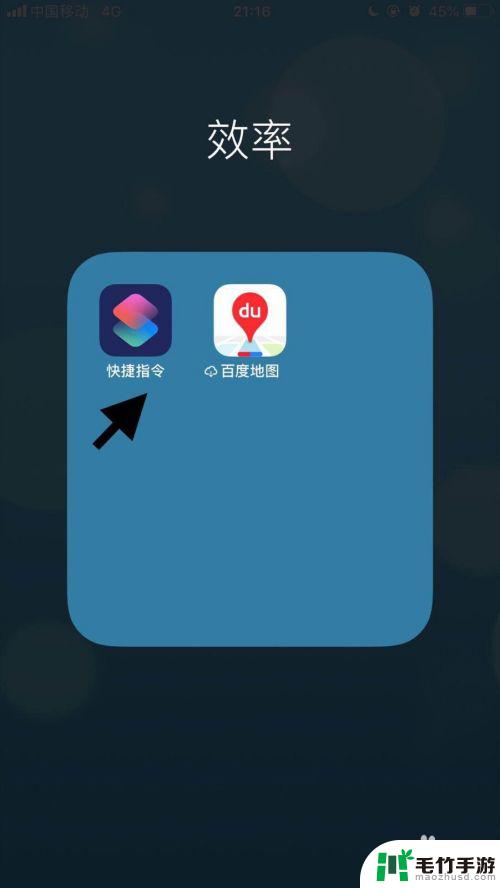
2.然后点击屏幕右下方的创建快捷指令。
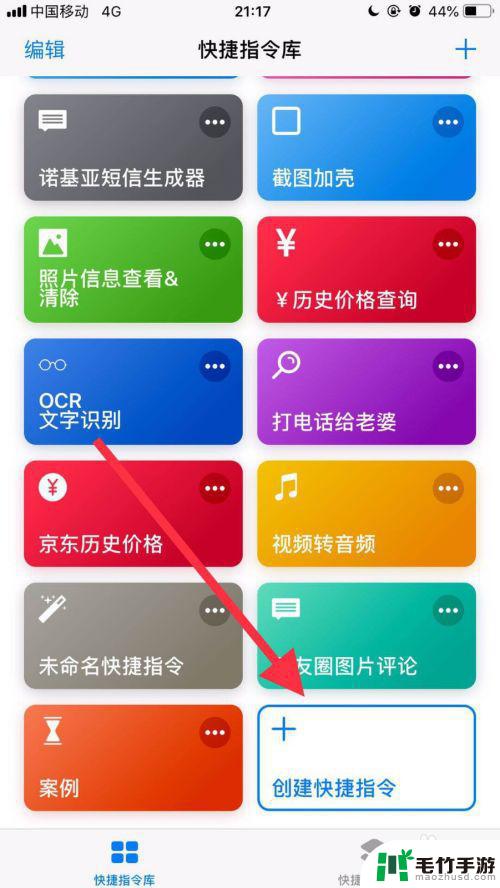
3.接着点击屏幕中的搜索栏。
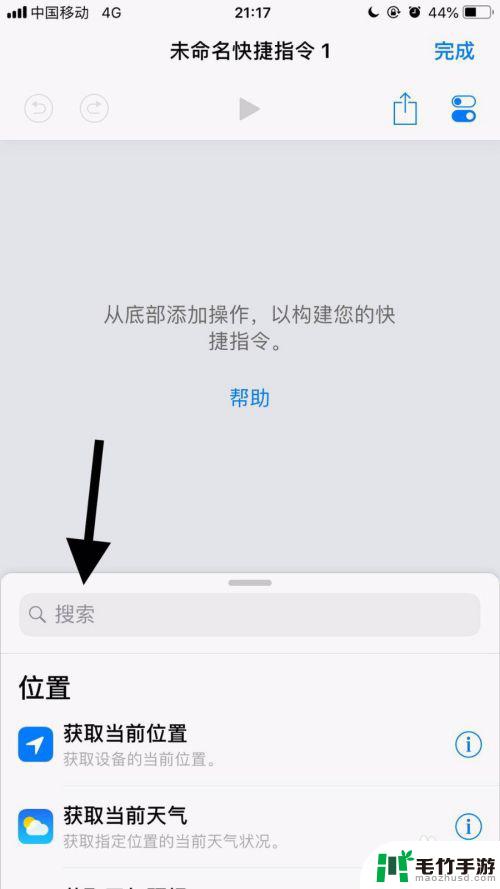
4.然后输入打开并点击搜索。
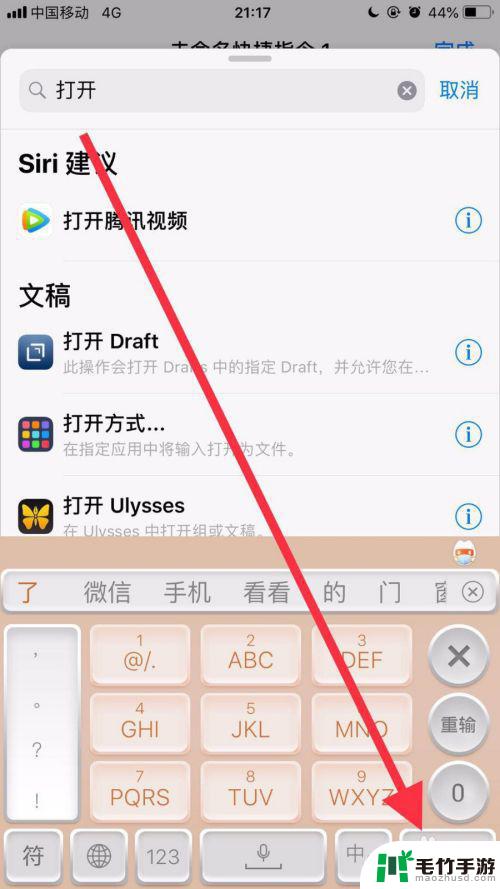
5.接着找到打开应用并点击它。
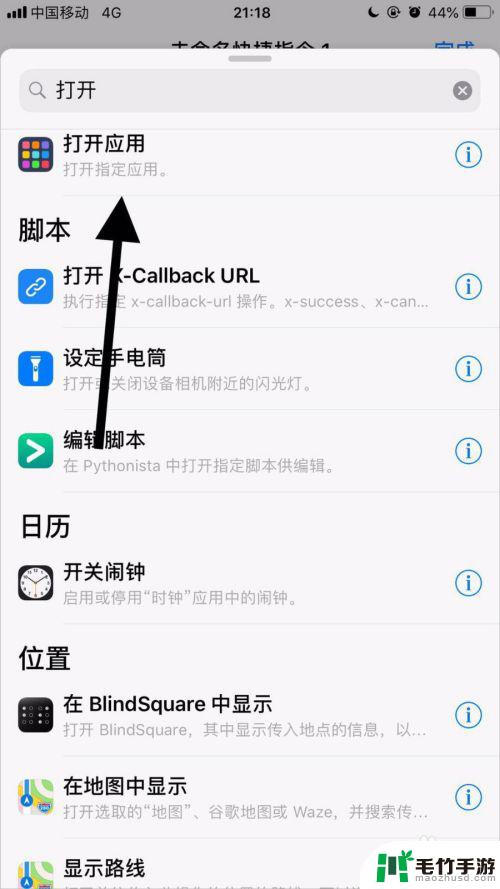
6.然后点击应用右侧的选取。
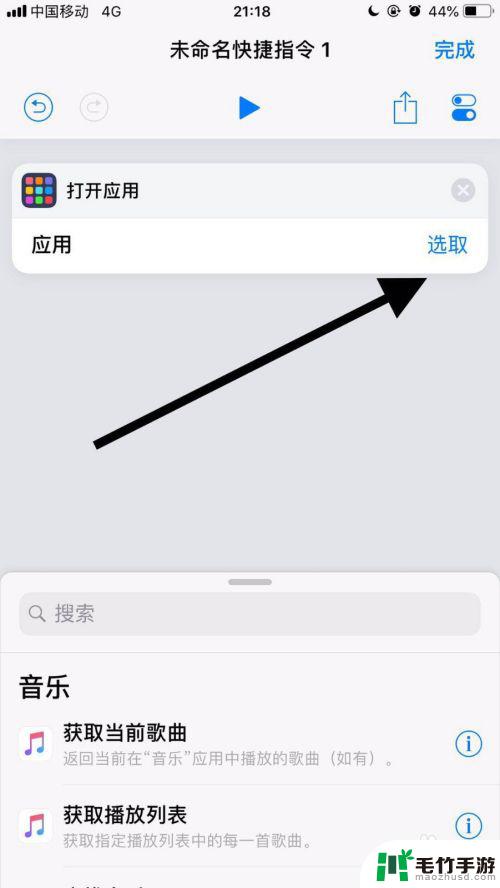
7.接着点击要修改名称和图标的应用。
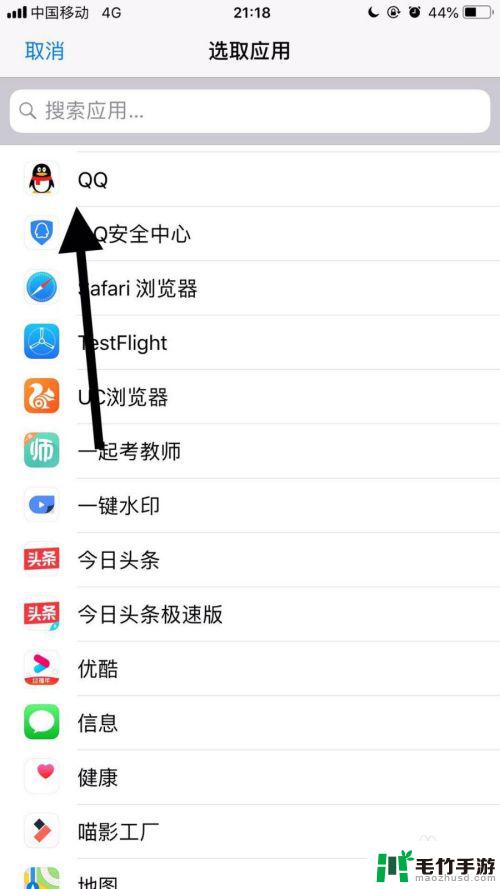
8.然后点击屏幕右上方的双椭圆图标。
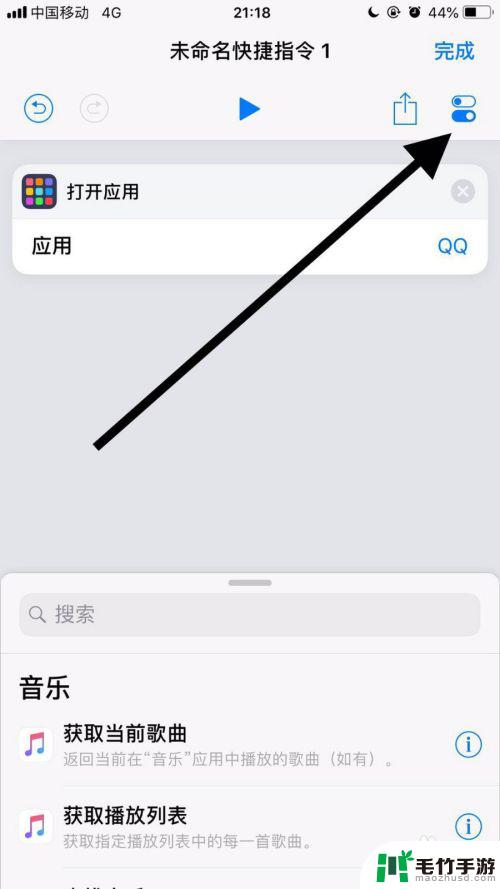
9.接着点击名称。
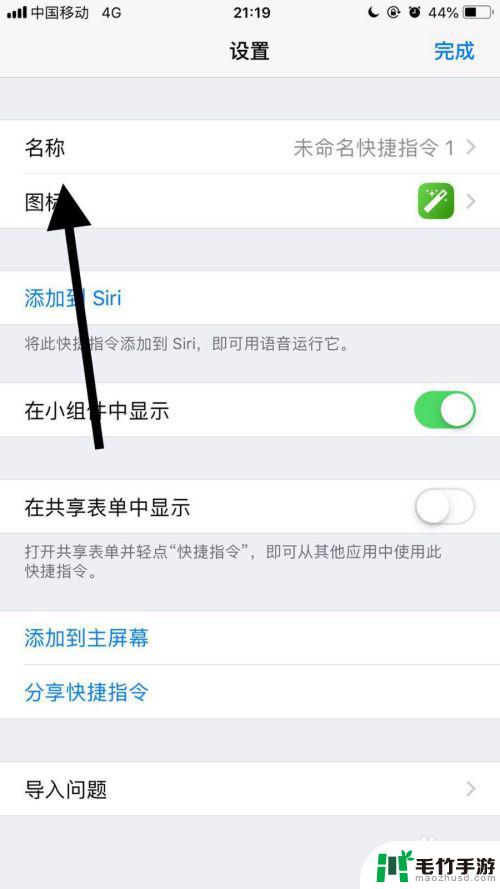
10.然后输入自己想要的名称并点击完成。
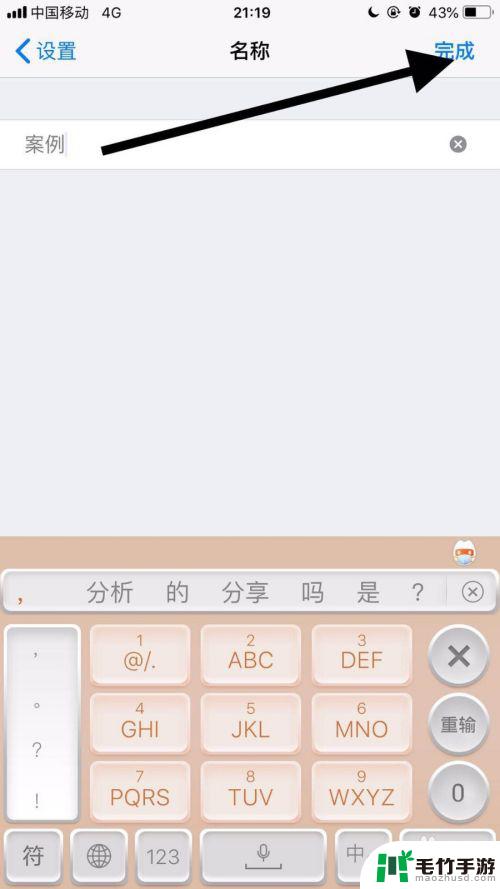
11.接着点击图标。
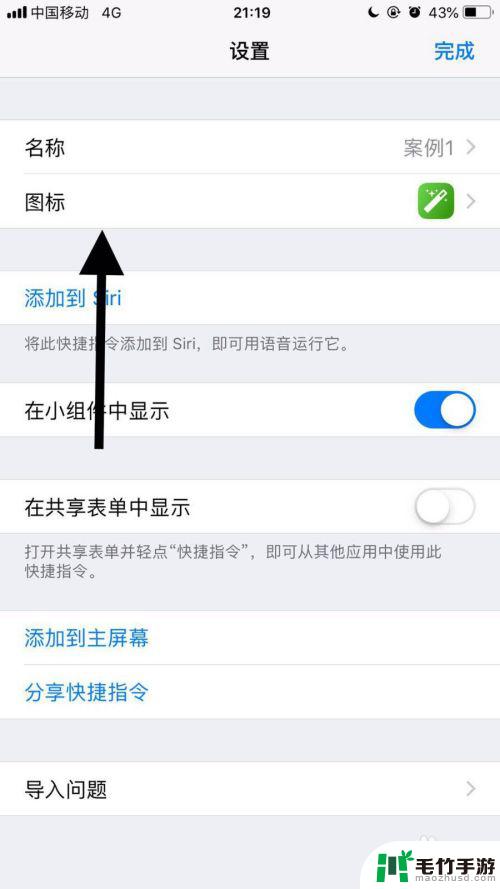
12.然后选择自己想要的图标并点击完成。
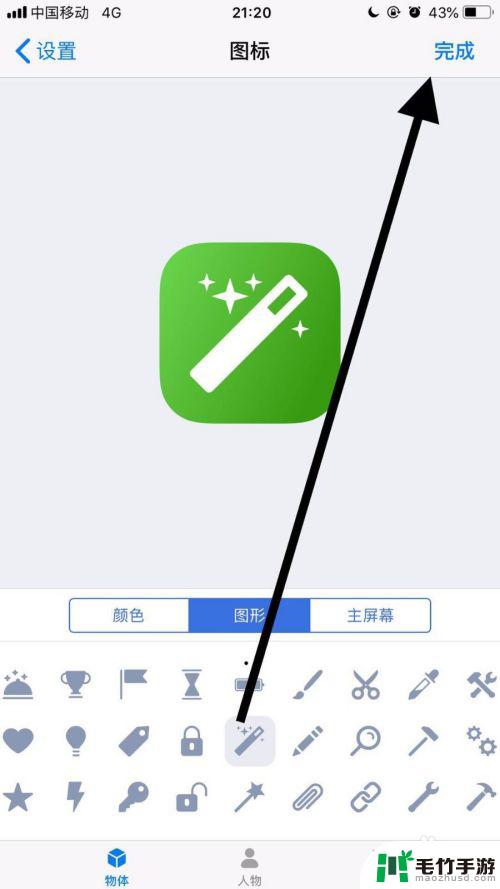
13.接着点击屏幕右上方的完成。
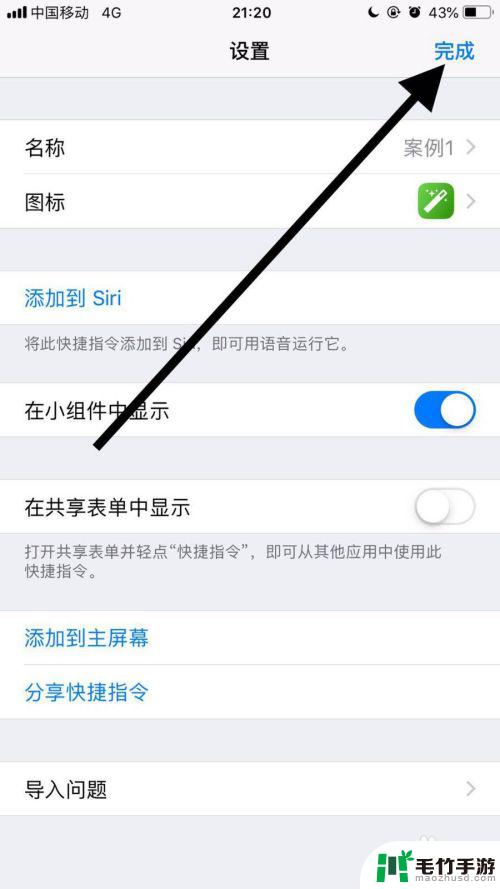
14.然后点击屏幕右上方的分享图标。
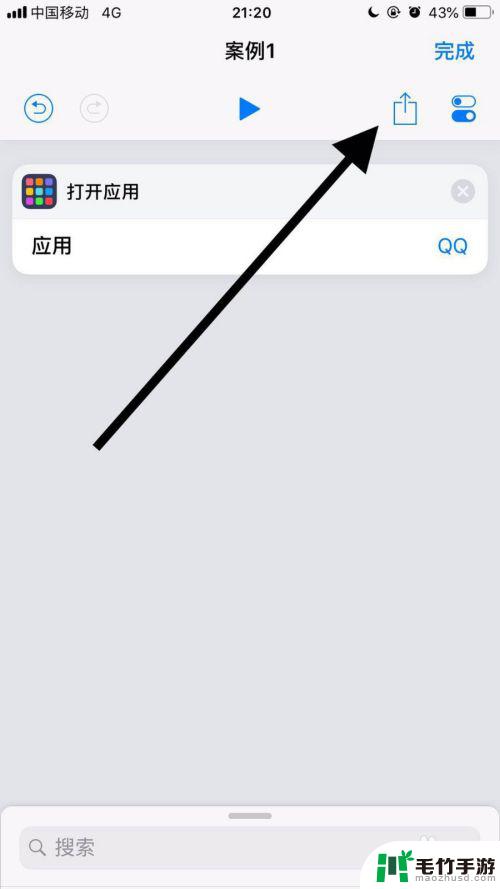
15.接着点击添加到主屏幕。
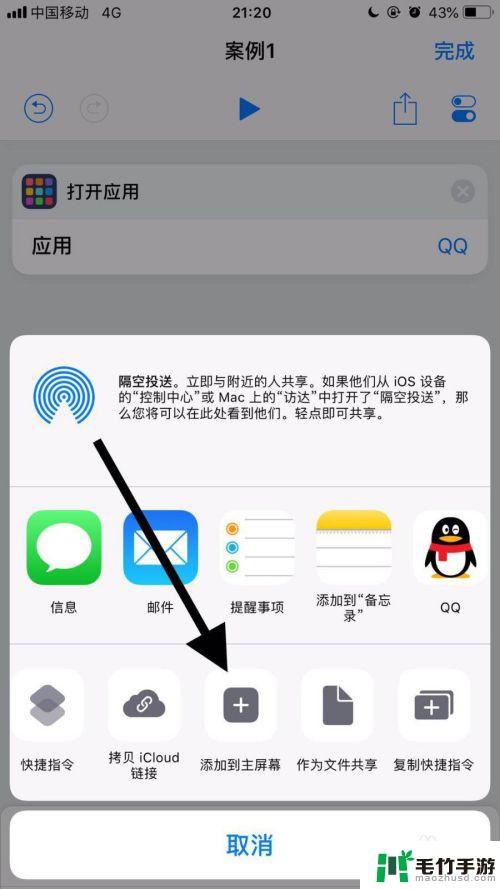
16.然后点击屏幕下方的分享图标。
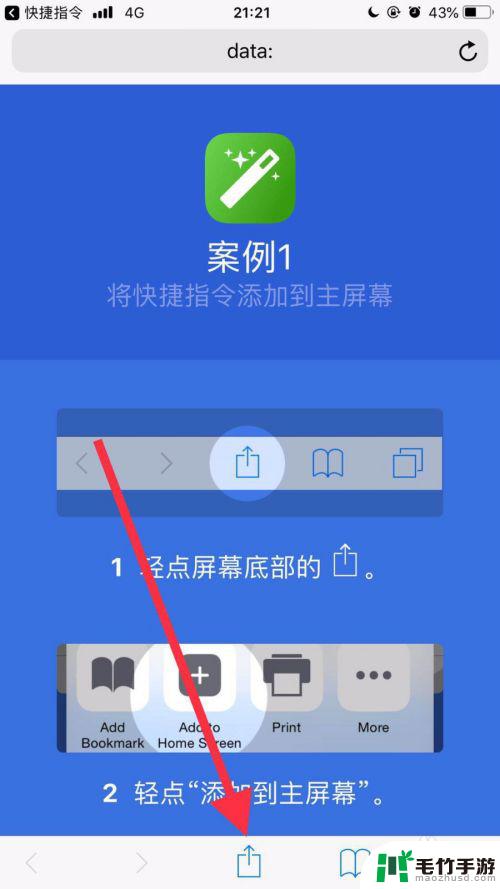
17.接着点击添加到主屏幕。

18.最后点击屏幕右上方的添加就可以了。
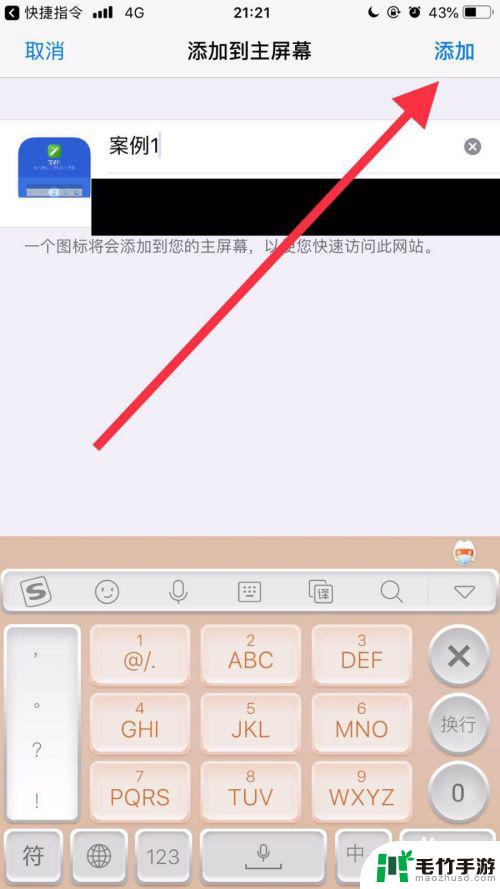
以上是关于如何更改苹果手机应用图标的全部内容,如果遇到这种情况,你可以按照以上步骤来解决,非常简单快速,一步到位。
- 上一篇: 怎样去除手机广告弹窗
- 下一篇: 苹果手机怎么清理应用程序














